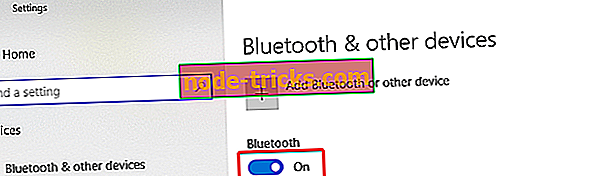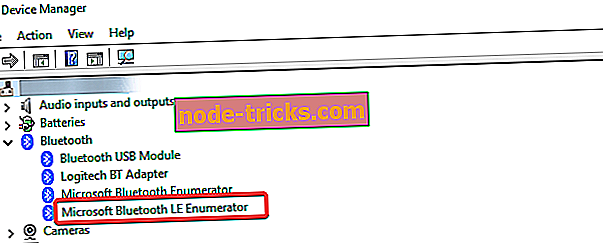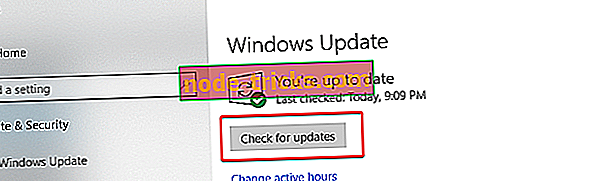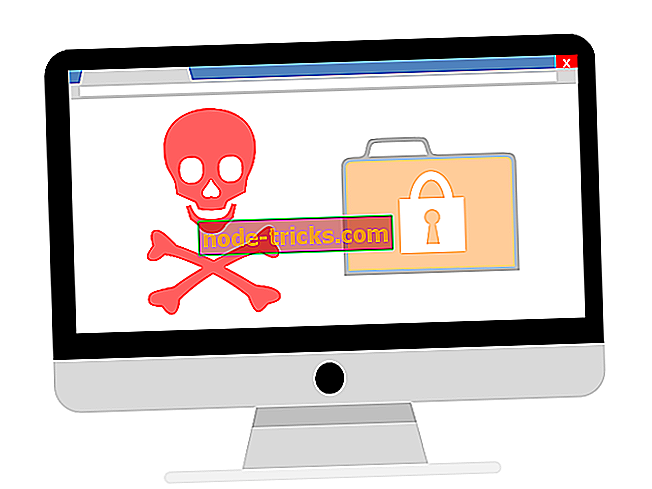FIX: „Surface Dial“ neprisijungs prie kompiuterio ar nešiojamojo kompiuterio
„Surface Dial“ yra naujo tipo periferinis įrenginys, kuris yra kūrybinio proceso įrankis. Ją gali sėkmingai naudoti menininkai, studentai, tinklaraščių kūrėjai ar žmonės, kurie yra labai aistringi dėl technologijų, nes optimizuoja jūsų skaitmeninę darbo eigą, naudodami labiausiai naudojamus sparčiuosius klavišus ir įrankius tiesiai į ekraną.
Jis turi intuityvų dizainą, kuriam reikalingi tik trys paprasti gestai (paspauskite ir laikykite nuspaudę, paspaudę ir pasukite) ir siūlomi haptiniai atsiliepimai, vibracija, kuri leidžia valdyti intuityvumą. Paprastai supaprastinimo procesas yra gana paprastas.
Tačiau gali būti, kad jūsų paviršiaus skambutis nebus sujungtas su kompiuteriu . Šiame vadove išvardijame kai kuriuos trikčių šalinimo veiksmus, kurie gali padėti jums išspręsti problemą.
Kaip išspręsti paviršiaus pasirinkimo poravimo problemas
- Patikrinkite poravimo veiksmus
- Patikrinkite, ar tinkamai sumontuotos baterijos
- Atjunkite paviršiaus skambutį iš kito netoliese esančio įrenginio
- Patikrinkite, ar galima prijungti kitus „Bluetooth“ įrenginius
- Patikrinkite, ar kompiuteris palaiko „Bluetooth“ 4.0 LE
- Patikrinkite, ar įdiegėte naujausius naujinimus
1 sprendimas: patikrinkite poravimo veiksmus
Pirmasis trikčių šalinimo proceso žingsnis turėtų būti patikrintas, ar teisingai atlikote poravimo veiksmus. Norėdami tai padaryti:
- Atidarykite „ Settings“ ir spustelėkite „ Devices“
- Spustelėkite „ Bluetooth“ ir įjunkite „Bluetooth“ perjungiklį
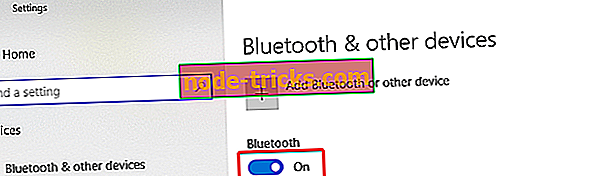
- Norėdami atidaryti akumuliatoriaus skyrių, ištraukite paviršiaus ratuką
- Paspauskite ir palaikykite baterijų poros mygtuką, kol „Bluetooth“ lemputė mirksi (tai priešinga mygtukui, esančiam kitoje baterijos pusėje)
- Grįžkite į kompiuterio „ Bluetooth“ nustatymų puslapį ir pasirinkite „ Bluetooth“ arba kitą įrenginį
- Spustelėkite „ Bluetooth“ ir įrenginių sąraše pasirinkite „ Surface Dial“ . Jei atsiranda papildomų nurodymų, pasirinkite „ Done“
- SUSIJUSIOS : Kaip sureguliuoti Surface Dial vairuotojo klaidas
2 sprendimas. Patikrinkite, ar tinkamai įdėtos baterijos
Įsitikinkite, kad baterijos tinkamai sumontuotos. Norėdami tai padaryti, išimkite baterijas ir pamatysite diagramą. Įdėkite baterijas atgal pagal diagramą. Dar kartą paspauskite poravimo mygtuką. Jei po 10 sekundžių šviesos diodų poravimo lemputė neįsijungia, išbandykite keletą naujų baterijų.
3 sprendimas: atjunkite paviršiaus skambutį iš kito netoliese esančio įrenginio
Jei poravimo lemputė mirksi tris kartus ir tada sustoja, tai reiškia, kad Surface Dial yra suporuotas su kitu netoliese esančiu įrenginiu. Šiuo metu eikite į šį įrenginį ir pašalinkite jį iš „Bluetooth“ įrenginių sąrašo „Settings“. Tada grįžkite prie prietaiso, su kuriuo norite jį sujungti, ir bandykite dar kartą susieti, atlikdami 1 sprendime aprašytus veiksmus.
4 sprendimas. Patikrinkite, ar galima prijungti kitus „Bluetooth“ įrenginius
Kitas pasiūlymas yra patikrinti, ar galima prijungti kitus „Bluetooth“ įrenginius. Jei prie kompiuterio negalite prijungti kitų „Bluetooth“ įrenginių, problema nėra su „Surface Dial“. Tai iš tikrųjų yra „Bluetooth“ problema su įrenginiu. Jei sujungti kiti „Bluetooth“ įrenginiai, patikrinkite toliau aprašytus 5 ir 6 sprendimus.
5 sprendimas. Patikrinkite, ar kompiuteris palaiko „Bluetooth“ 4.0 LE
Norint dirbti, jūsų kompiuteris ar nešiojamas kompiuteris turi palaikyti „Bluetooth“ LE (žemos energijos). Norėdami patikrinti, ar tai vyksta:
- Naudokite paieškos laukelį meniu Pradėti ir įveskite įrenginio tvarkyklę
- Įrenginių tvarkytuvėje išplėskite „ Bluetooth “ elementų kategoriją
- Ieškokite jokių tvarkyklių, kuriuose yra žodžių LE Enumerator (trumpas mažai energijos)
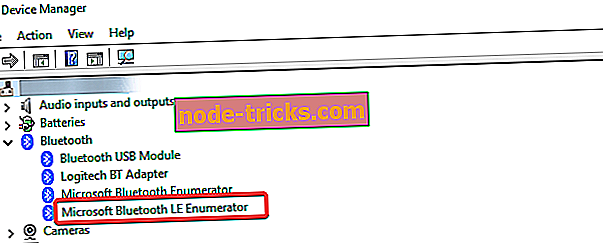
Jei matote šį elementą, tai reiškia, kad jūsų kompiuterio aparatinė įranga ir įdiegta tvarkyklė palaiko „Bluetooth 4.0“ „Low Energy“ ir yra suderinama su „Surface Dial“.
- SUSIJUSI : Fix: „Bluetooth“ išnyko iš kompiuterių ir įrenginių sąrašo
6 sprendimas. Patikrinkite, ar įdiegėte naujausius naujinimus
Kad galėtumėte naudoti „Surface Dial“, jūsų kompiuteryje turi būti „Windows 10 Anniversary Update“ arba vėliau. Norėdami įsitikinti, kad įdiegėte naujausius naujinimus:
- Ieškos lange įveskite naujinimų patikrinimą
- Rezultatuose spustelėkite „ Check for Updates“ (sistemos nustatymuose).
- Spustelėkite Patikrinti naujinius ir palaukite, kol procesas bus baigtas
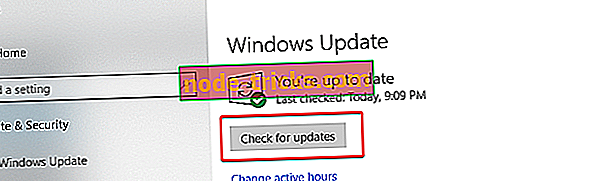
- Iš naujo paleiskite kompiuterį
Tikimės, kad iki šiol pavyko susieti „Surface Dial“ su savo nešiojamuoju kompiuteriu ar kompiuteriu ir jūs naudojate šią patirtį.